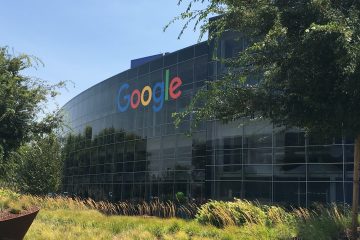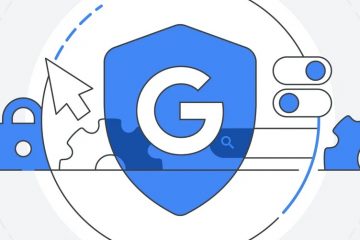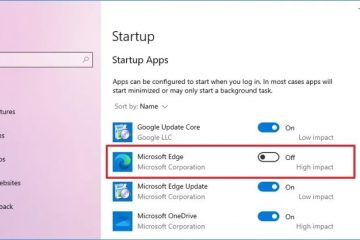Opera GX to przeglądarka przeznaczona do gier, zoptymalizowana pod kątem gier, zużywająca mniej zasobów, oferująca szerokie możliwości dostosowywania, integrację z Twitchem, wbudowaną sieć VPN i nie tylko. Chociaż instalacja przeglądarki jest dość łatwa, jej odinstalowanie może czasami być trudne. Jest to szczególnie prawdziwe, jeśli zmodyfikowałeś pliki przeglądarki, dokonałeś obszernego dostosowania lub jeśli pliki przeglądarki uległy uszkodzeniu. Niezależnie od przyczyny, w tym samouczku znajdziesz dwa sposoby odinstalowania przeglądarki Opera GX w systemie Windows. Zaczynajmy.
Uwaga: przed odinstalowaniem przeglądarki Opera GX wykonaj kopię zapasową wszystkich zakładek.
Odinstaluj Operę GX za pomocą aplikacji Ustawienia
Zacznij od otwarcia aplikacji Ustawienia, naciskając skrót klawisz Windows + I. W oknie Ustawienia kliknij Aplikacje na pasku bocznym, a następnie kliknij Zainstalowane aplikacje.
Na stronie Zainstalowane aplikacje znajdź wpis Opera GX, kliknij ikonę Więcej opcji (trzy kropki w pionie), wybierz Odinstaluj, a następnie kliknij przycisk Odinstaluj.
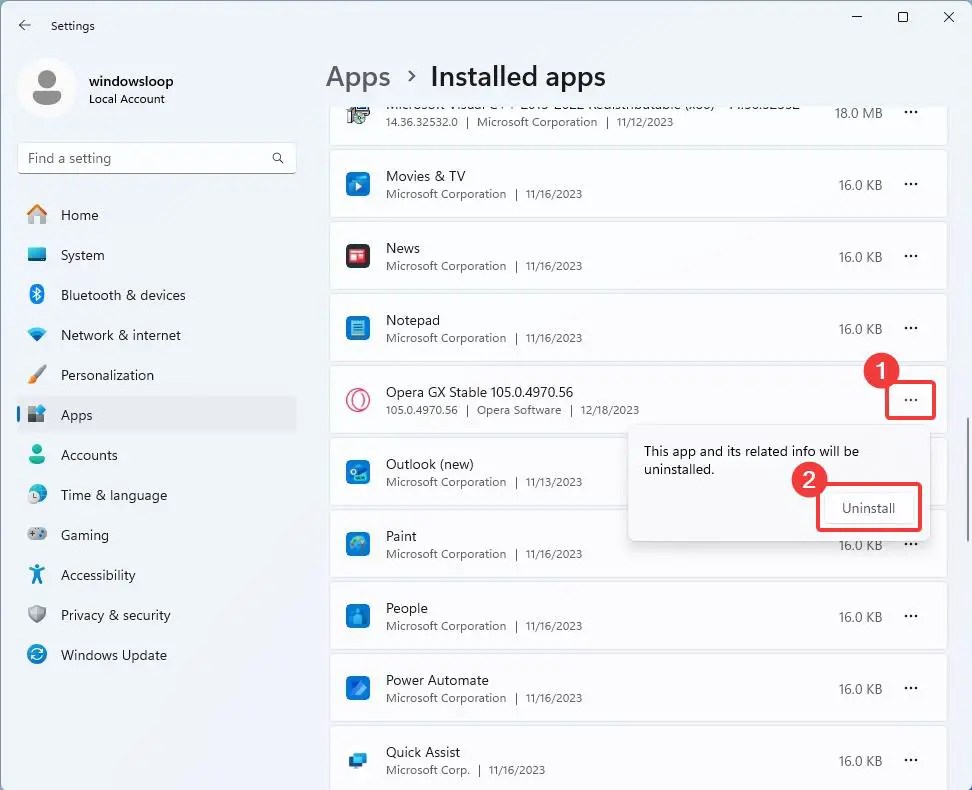
Wybierz opcję Usuń moją Operę dane użytkownika i kliknij przycisk Odinstaluj w oknie dezinstalatora Opery GX
Kliknij Tak w ostrzeżeniu okno.
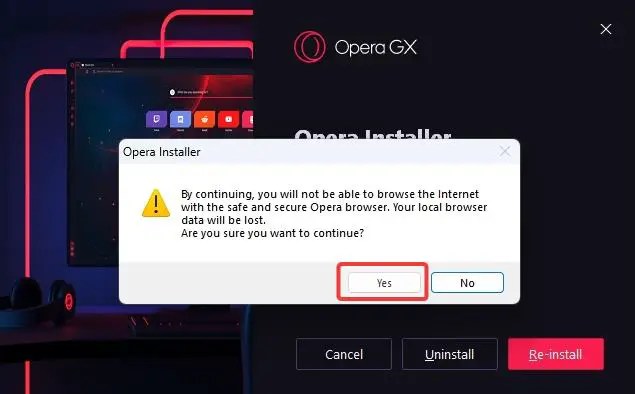
To wszystko. Poczekaj kilka sekund, aż przeglądarka Opera GX zostanie odinstalowana. Po zakończeniu opcjonalnie zrestartuj komputer i gotowe.
Użyj programu BCUninstaller, aby całkowicie usunąć Operę GX
Jeśli masz problemy z normalnym odinstalowaniem Opery GX, możesz użyć potężne oprogramowanie do dezinstalacji o nazwie BCUninstaller. Ta metoda jest również pomocna, jeśli chcesz usunąć Operę GX bez resztek plików, takich jak klucze rejestru, skróty itp., związanych z Operą na komputerze. Oto jak to zrobić:
Najpierw przejdź do strony GitHub i pobierz najnowszą wersję w sekcji Zasoby. Podczas pobierania upewnij się, że pobierasz plik setup.exe, a nie przenośny.zip.
Po pobraniu znajdź i kliknij dwukrotnie pobrany plik plik instalacyjny i postępuj zgodnie z instrukcjami wyświetlanymi na ekranie, aby zainstalować BCUninstaller.
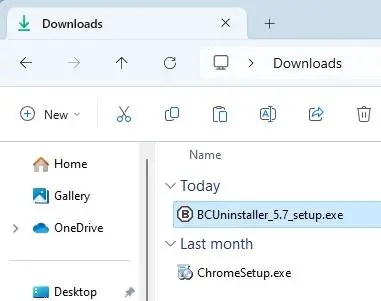
Po zainstalowaniu otwórz menu Start, wyszukaj BCUninstaller i kliknij górny wynik, aby otworzyć aplikację BCUninstaller.
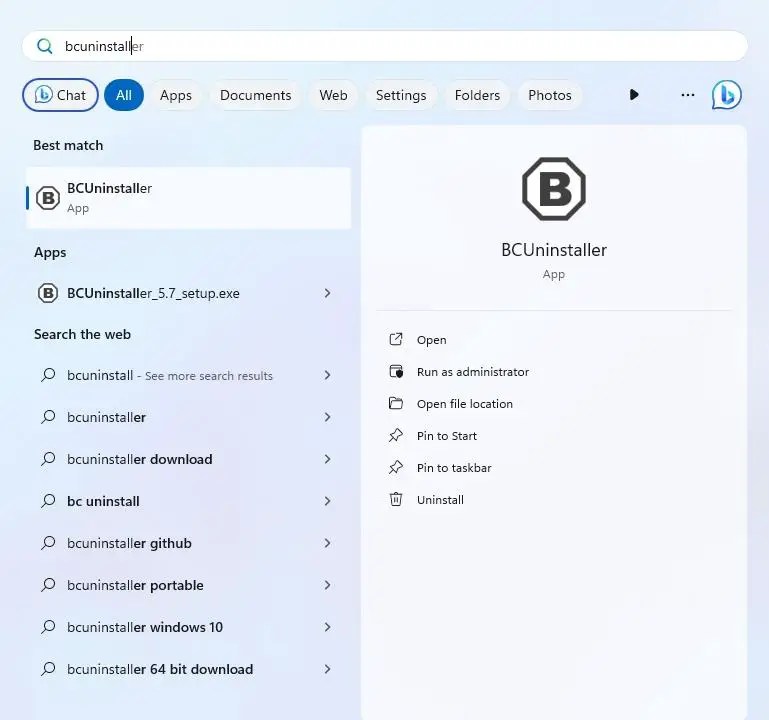
Po otwarciu znajdź i wybierz wpis Opera GX, a następnie kliknij Odinstaluj na górnym pasku.
Kliknij Kontynuuj.
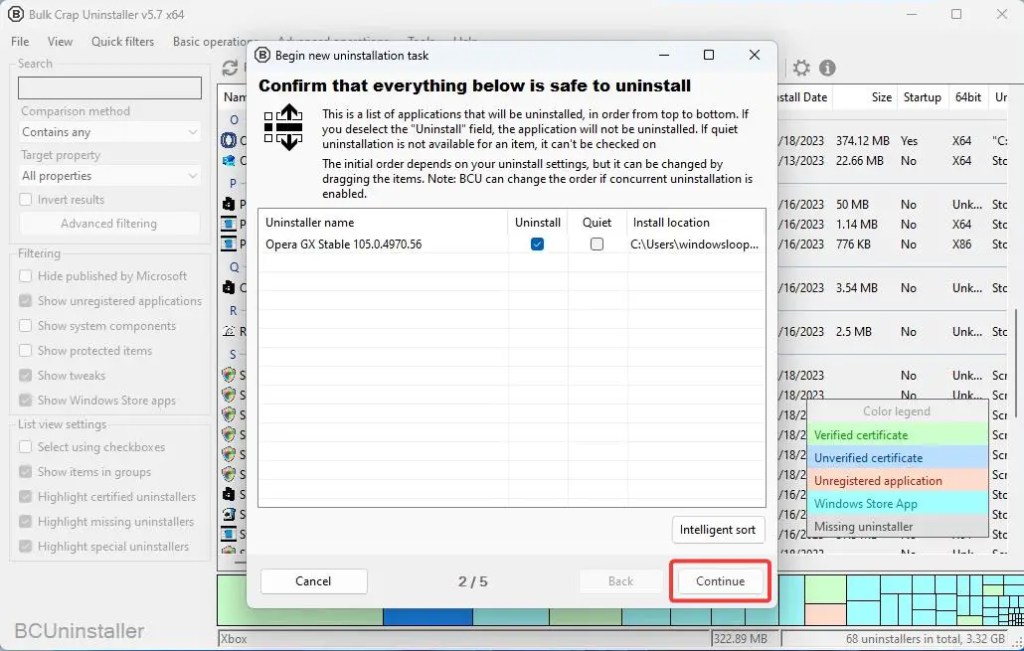
Pozostaw wszystkie opcje domyślne bez zmian i kliknij Kontynuuj.
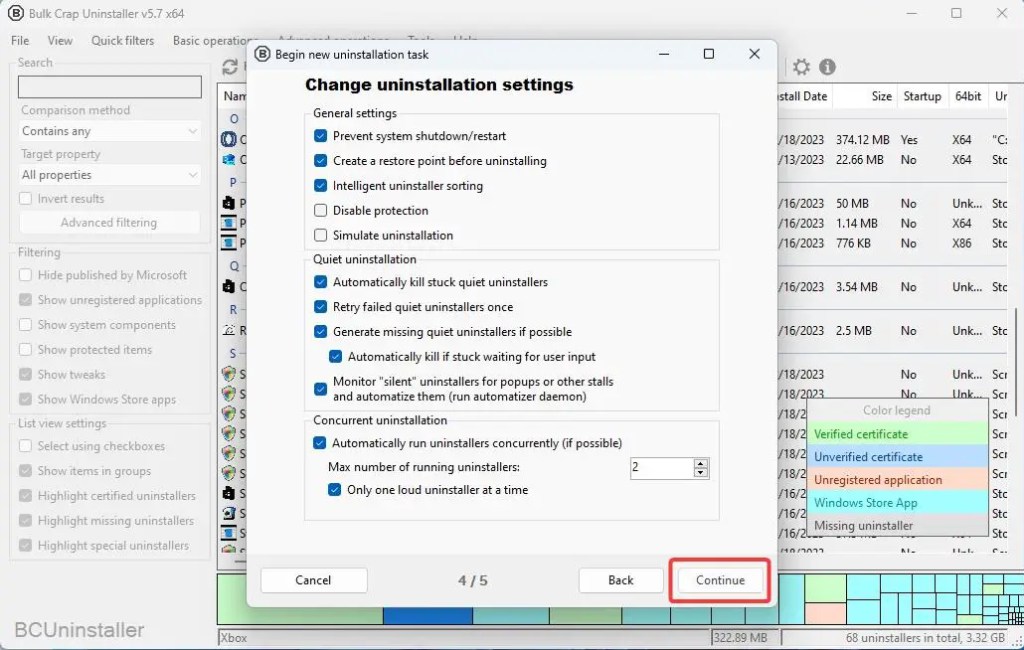
Kliknij przycisk Rozpocznij dezinstalację.
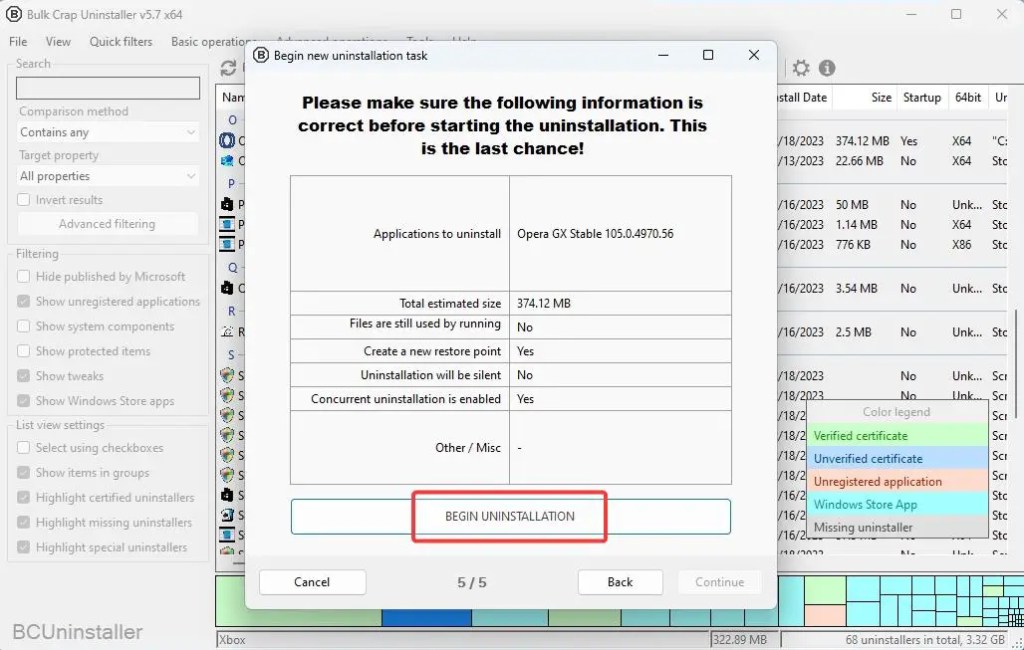
Powyższa akcja uruchamia domyślny dezinstalator Opery GX. Zaznacz pole wyboru Usuń moje dane użytkownika Opery i kliknij Odinstaluj.
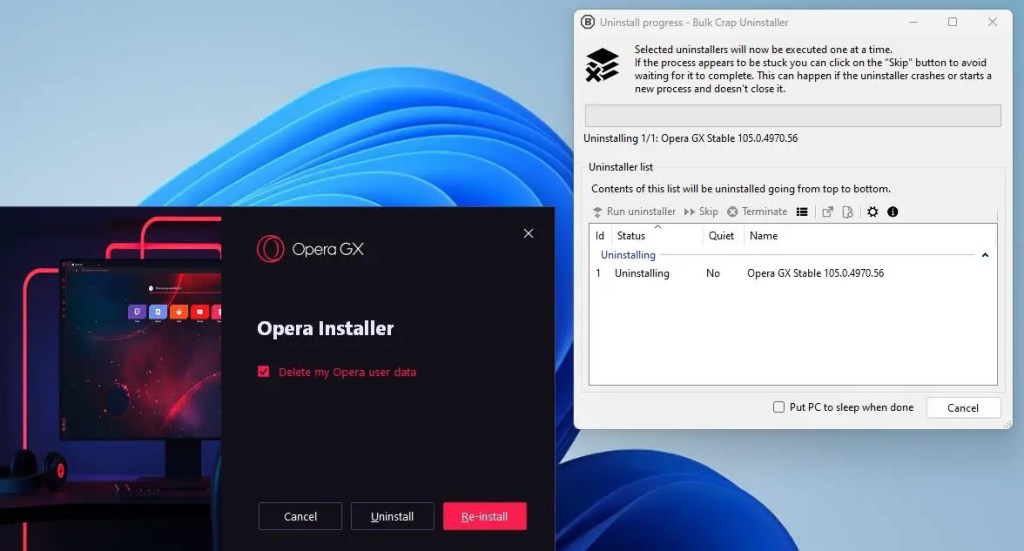
Kliknij Tak po wyświetleniu monitu.
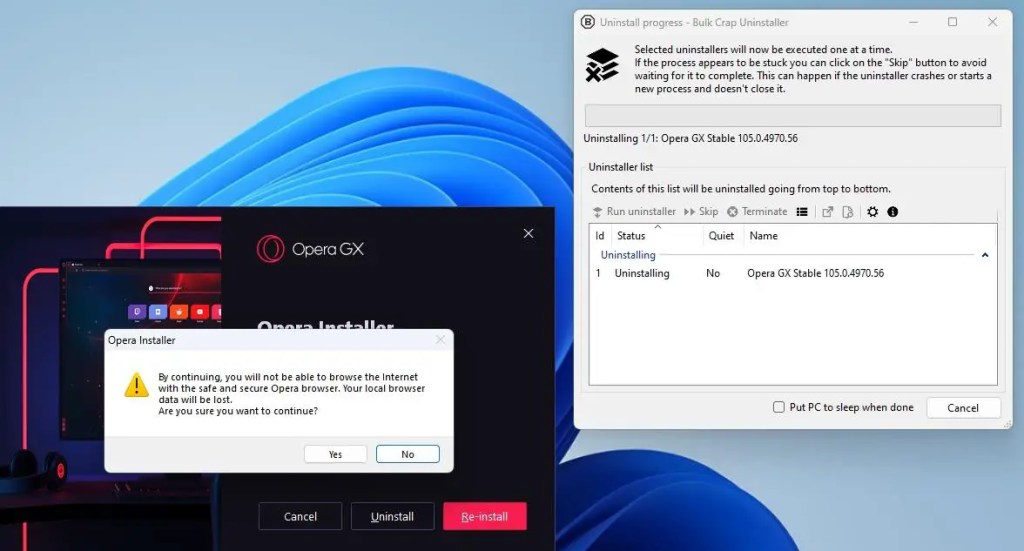
Gdy domyślny deinstalator wykona swoje zadanie (lub zakończy się niepowodzeniem), zostanie wyświetlone okno zadania BCUninstaller. Tutaj kliknij przycisk Zamknij.
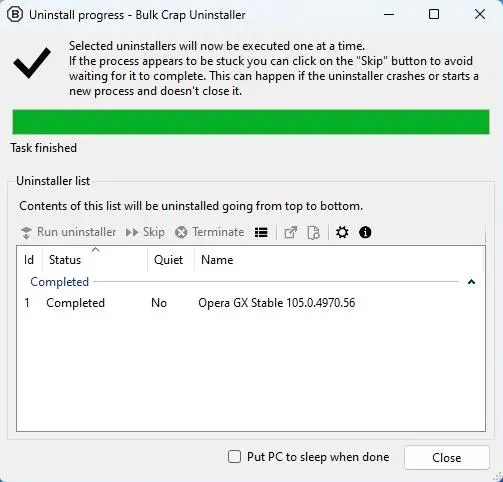
Kliknij przycisk Tak, gdy pojawi się monit o skanowanie w poszukiwaniu pozostałych plików.
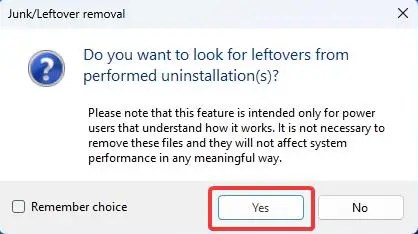
BCunintaller przeskanuje teraz Twój system w poszukiwaniu wszystkich pozostałych plików Opery GX. Po zakończeniu skanowania zaznacz wszystkie pliki na liście i kliknij przycisk Usuń wybrane.
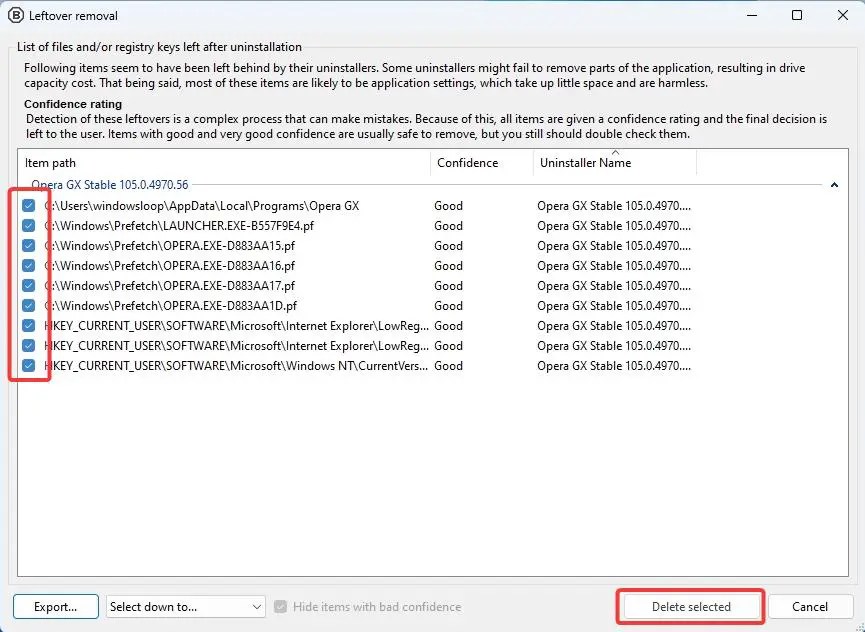
Przed usuwając pozostałe pliki, dezinstalator poprosi o utworzenie kopii zapasowej. Kliknij przycisk Utwórz.
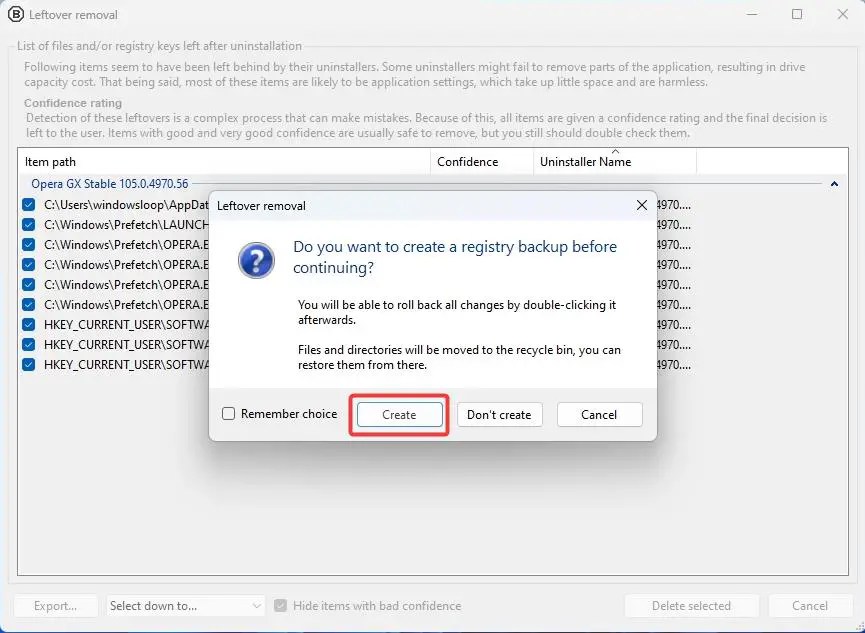
Wybierz folder, w którym chcesz zapisać kopię zapasową, i kliknij Wybierz folder.
Gdy tylko to zrobisz, BCUninstaller usunie wszystkie pozostałe pliki Opery GX. Dzięki temu pomyślnie całkowicie odinstalowałeś Operę GX. Możesz teraz zamknąć okno BCUninstaller i opcjonalnie ponownie uruchomić komputer.
I gotowe. Usunięcie Opery GX z komputera jest tak proste.